Térkép a honlapon (Yandex)
Ebben a cikkben fogjuk megvitatni, hogy miért és hogyan kell behelyezni a kártyát a helyszínen Yandex.
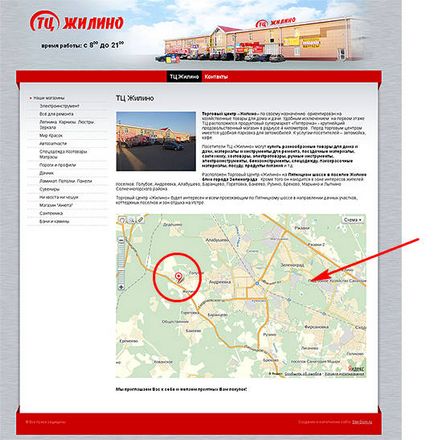
Így például, úgy néz ki Yandex térképet, amit tesz a helyén egy bevásárlóközpont. Ez lehet több, képekkel a házak a pályán, de ebben az esetben sokkal fontosabb volt, hogy meghatározza a helyét a bevásárlóközpont képest a legközelebbi városban, így egy kis méretű lett kiválasztva.
Mi a térképet a helyszínen?
Lehet mosolyogni, elolvasása után látszólag szónoki kérdést. „A térkép van szükség, hogy a látogatók tudják, hol vagyunk,” - ez az egyszerű válasz túl egyszerű, hogy milyen szerepe van az kártya, különösen egy kereskedelmi oldal. Íme néhány fontos szempontból a kártya jelenlétét az oldalon:
- Fordítson különös figyelmet: a rendelkezésre álló kártyák nagyban növeli a hitelességét a forrás. Vizuális megjelenítése a helyét a cég, iroda, üzlet, tudat felszabadító potenciális ügyfél (megszűnik az a gond, mint a „hirtelen csalt és eltűnnek?”), És ezért növeli annak valószínűségét, hogy a látogató lesz igazi a kliens.
- A jelenléte egy interaktív térkép (szemben a képtérképekkel) lehetővé teszi a felhasználónak, hogy megtalálja az utat a földre, hogy a legközelebbi metro autósok - ellenőrizze az útvonalat a távoli megközelítések a témát. Ezen túlmenően, egy interaktív térkép lehetővé teszi, hogy a területet a teret.
- Nos, természetesen, a terület térképét van szükség annak érdekében, hogy a látogatók és az ügyfelek tudják a helyét a bolt, iroda, raktár.
Hogyan lehet behelyezni egy térképet Yandex honlapján (lépésről lépésre)
Meg kell használni a kivitelező Yandex.Maps API.
Ebben a cikkben, hogy közelítőleg lépésről lépésre, amely reméljük, segít a kártya behelyezése Yandex webhelyén:
2. lépés Draw pontokon (jelek) a térképen:
3. lépés: A tulajdonságok beállítása amelyet a címkén térképen:
4. lépés Draw vonalak a térképen:
- A gombra kattintva felhívni a sorok.
- Ha rákattint a térképen, megkapjuk a szaggatott vonal bármely pályáját. Lehetőség van felvázolni olyan ajánlat vagy felhívni a útjaként az objektumot.
- Mozgó négyzet és kör markerek, lehet szerkeszteni az alak a sorban.
- Ennek analógiájára a címkéket, ha rákattint egy sor, a tulajdonságok ablak jelenik meg, ahol megadhatja a színét, vastagságát vonal az átláthatóság, valamint a hozzá szöveget, amely akkor jelenik meg a felhasználó számára.
- Most rátérünk a rajz sokszög.
5. lépés: Rajz sokszögek, tele színes kontúrok:
- Kattintson a gombra, rajz sokszög.
- Ezzel szemben a vonal, amely akkor is felvázolja a sokszög adatokat poligon kontúrok kitöltve a színe a közepén.
- Ha rákattint az egérrel, akkor dolgozzon bármilyen sokszög térkép tölteni. Módszer rajz, szerkesztése és beállítása tulajdonságai hasonlóak a vonalas rajz eljárást.
- Most megpróbálunk változtatni a térkép méretét.
- Kattintson a gombra átméretezés.
- Mozgassa a téren markerek szintvonalas térkép, meg lehet változtatni a méretét az szükséges. Ez egyszerű.
- Mi jár a végső térkép létrehozása.
Hála az olvasóktól, akik érdeklődnek a lépésről lépésre irányban.